事件
教學課程:Microsoft Entra 與 HighGear 整合
在本教學課程中,您將瞭解如何整合 HighGear 與 Microsoft Entra ID。 HighGear 與 Microsoft Entra ID 的整合提供下列優點:
- 您可以在 Microsoft Entra ID 中控制可存取 HighGear 的人員。
- 您可以讓使用者使用其 Microsoft Entra 帳戶自動登入 HighGear (單一登入)。
- 您可以在單一中央位置管理您的帳戶。
如需深入瞭解 SaaS 應用程式與 Microsoft Entra ID 的整合,請參閱什麼是搭配 Microsoft Entra ID 的應用程式存取和單一登入。 如果您沒有 Azure 訂用帳戶,請在開始前建立免費帳戶。
若要設定 Microsoft Entra 與 HighGear 整合,您需要下列項目:
- Microsoft Entra 訂用帳戶。 若您沒有 Microsoft Entra 環境,可以在此處取得一個月試用
- 具有企業或無限制授權的 HighGear 系統
在本教學課程中,您將了解如何在測試環境中設定和測試 Microsoft Entra 單一登入。
- HighGear 支援由 SP 和 IdP 起始的 SSO
若要設定 HighGear 與 Microsoft Entra ID 整合,您需要從資源庫將 HighGear 加入受控 SaaS 應用程式清單中。
若要從資源庫新增 HighGear,請執行下列步驟:
- 以至少 雲端應用程式系統管理員 的身分登入 Microsoft Entra 系統管理中心。
- 瀏覽至 [身分識別] > [應用程式] > [企業應用程式] > [新增應用程式]。
- 在 [從資源庫新增] 區段的搜尋方塊中,輸入 HighGear。
- 從結果面板選取 [HighGear],然後新增應用程式。 將應用程式新增至您的租用戶時,請稍候幾秒鐘。
在本節中,您將了解如何以名為 Britta Simon 的測試使用者為基礎,設定及測試與 HighGear 系統搭配運作的 Microsoft Entra 單一登入。 若要讓單一登入能夠運作,必須建立 Microsoft Entra 使用者與 HighGear 系統中相關使用者之間的連結關聯性。
若要設定及測試與 HighGear 系統搭配運作的 Microsoft Entra 單一登入,您必須完成下列建置組塊:
- 設定 Microsoft Entra 單一登入:允許使用者使用此功能。
- 設定 HighGear 單一登入 - 在應用程式端設定單一登入設定。
- 建立 Microsoft Entra 測試使用者:使用 Britta Simon 測試 Microsoft Entra 單一登入。
- 指派 Microsoft Entra 測試使用者:讓 Britta Simon 能夠使用 Microsoft Entra 單一登入。
- 建立 HighGear 測試使用者 - 使 HighGear 中對應的 Britta Simon 連結到該使用者在 Microsoft Entra 中的代表項目。
- 測試單一登入,驗證組態是否能運作。
在本節中,您可以瞭解如何啟用 Microsoft Entra 單一登入。
若要設定與 HighGear 系統搭配運作的 Microsoft Entra 單一登入,請執行下列步驟:
以至少 雲端應用程式系統管理員 的身分登入 Microsoft Entra 系統管理中心。
瀏覽至 [身分識別]>[應用程式]>[企業應用程式]>[HighGear] 應用程式整合頁面,選取 [單一登入]。

在 [選取單一登入方法] 對話方塊中,選取 [SAML/WS-Fed] 模式以啟用單一登入。

在 [以 SAML 設定單一登入] 頁面上按一下 [編輯] 圖示,以開啟 [基本 SAML 組態] 對話方塊。

在 [基本 SAML 組態] 區段上,執行下列步驟:
![顯示基本 SAML 設定的螢幕擷取畫面,您可以在其中輸入識別碼、回覆 URL 以及選取 [儲存]。](common/idp-intiated.png)
在 [識別碼] 文字方塊中,貼上在 HighGear 系統的 [單一登入設定] 頁面上位於 [服務提供者實體識別碼] 欄位內的值。

注意
您必須登入 HighGear 系統以存取 [單一登入設定] 頁面。 登入後,請將滑鼠移至 HighGear 中的 [系統管理] 索引標籤上,然後按一下 [單一登入設定] 功能表項目。

在 [回覆 URL] 文字方塊中,貼上在 HighGear 系統的 [單一登入設定] 頁面上位於 [判斷提示取用者服務 (ACS) URL] 內的值。

如果您想要以 SP 起始模式設定應用程式,請按一下 [設定其他 URL],然後執行下列步驟:

在 [登入 URL] 文字方塊中,貼上在 HighGear 系統的 [單一登入設定] 頁面上位於 [服務提供者實體識別碼] 欄位內的值。 (此實體識別碼也是由 SP 起始的登入所將使用的 HighGear 系統基底 URL)。

注意
這些都不是真正的值。 請使用 HighGear 系統的 [單一登入設定] 頁面中包含的實際識別碼、回覆 URL 和登入 URL 來更新這些值。 如需協助,請連絡 HighGear 支援小組。
在 [以 SAML 設定單一登入] 頁面上的 [SAML 簽署憑證] 區段中,按一下 [下載] 以下載憑證 (Base64) 並將其儲存在電腦上。 您在單一登入設定的後續步驟中將需要這項資料。
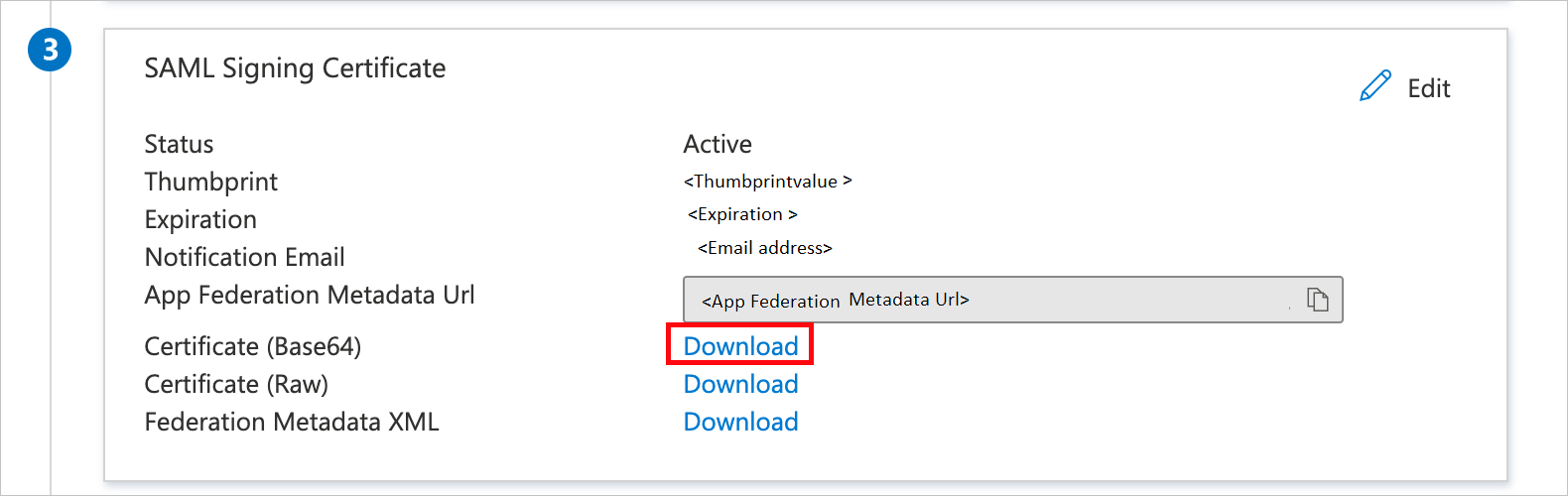
在 [設定 HighGear] 區段上,記下以下 URL 的位置。

登入 URL。 您在後續的設定 HighGear 單一登入底下的步驟 2 中將需要此值。
Microsoft Entra 識別碼。 您在後續的設定 HighGear 單一登入底下的步驟 3 中將需要此值。
登出 URL。 您在後續的設定 HighGear 單一登入底下的步驟 4 中將需要此值。
若要設定 HighGear 的單一登入,請登入您的 HighGear 系統。 登入後,請將滑鼠移至 HighGear 中的 [系統管理] 索引標籤上,然後按一下 [單一登入設定] 功能表項目。

在 [識別提供者名稱] 中,輸入將在 [登入] 頁面上出現在 HighGear [單一登入] 按鈕中的簡短描述。 例如:Microsoft Entra ID
在 HighGear 的 [單一登入 (SSO) URL] 欄位中,貼上在 Azure 的 [設定 HighGear] 區段中位於 [登入 URL] 欄位內的值。
在 HighGear 的 [識別提供者實體識別碼] 欄位中,貼上在 Azure 的 [設定 HighGear] 區段中位於 [Microsoft Entra 識別碼] 欄位內的值。
在 HighGear 的 [單一登出 (SLO) URL] 欄位中,貼上在 Azure 的 [設定 HighGear] 區段中位於 [登出 URL] 欄位內的值。
使用「記事本」開啟您從 Azure 中的 [SAML 簽署憑證] 區段下載的憑證。 您應已下載憑證 (Base64) 格式。 從「記事本」中複製憑證的內容,並將其貼到 HighGear 的 [識別提供者憑證] 欄位中。
透過電子郵件向 HighGear 支援小組索取您的 HighGear 憑證。 請依照他們提供的指示填寫 [HighGear 憑證] 和 [HighGear 憑證密碼] 欄位。
按一下 [儲存] 按鈕以儲存您的 HighGear 單一登入組態。
本節目標是建立名為 Britta Simon 的測試使用者。
- 以至少是使用者管理員的身分登入 Microsoft Entra 系統管理中心。
- 瀏覽至 [身分識別]>[使用者]>[所有使用者]。
- 在畫面頂端選取 [新增使用者]>[建立新使用者]。
- 在 [使用者] 屬性中,執行下列步驟:
- 在 [顯示名稱] 欄位中,輸入
B.Simon。 - 在 [使用者主體名稱] 欄位中,輸入 username@companydomain.extension。 例如:
B.Simon@contoso.com。 - 選取 [顯示密碼] 核取方塊,然後記下 [密碼] 方塊中顯示的值。
- 選取 [檢閱 + 建立]。
- 在 [顯示名稱] 欄位中,輸入
- 選取 建立。
在本節中,您會將 HighGear 的存取權授與 Britta Simon,讓她能夠使用 Azure 單一登入。
以至少 雲端應用程式系統管理員 的身分登入 Microsoft Entra 系統管理中心。
瀏覽至 [身分識別]>[應用程式]>[企業應用程式]>[HighGear]。

在應用程式的概觀頁面中,選取 [使用者和群組]。
選取 [新增使用者/群組],然後在 [新增指派] 對話方塊中選取 [使用者和群組]。
- 在 [使用者和群組] 對話方塊中,從 [使用者] 列表中選取 [B.Simon],然後按一下畫面底部的 [選取] 按鈕。
- 如果您預期將角色指派給使用者,則可以從 [選取角色] 下拉式清單中選取該角色。 如果未為此應用程式設定任何角色,您會看到已選取 [預設存取權] 角色。
- 在 [新增指派] 對話方塊中,按一下 [指派] 按鈕。
若要建立 HighGear 測試使用者以測試您的單一登入組態,請登入 HighGear 系統。
按一下 [建立新的連絡人] 按鈕。

此時會出現功能表,讓您選擇所要建立的連絡人類型。
按一下 [個人] 功能表項目以建立 HighGear 使用者。
右側會滑出一個窗格,讓您輸入新使用者的資訊。

在 [名稱] 欄位中,輸入連絡人的名稱。 例如:Britta Simon
按一下 [更多選項] 功能表,然後選取 [帳戶資訊] 功能表項目。

將 [可以登入] 欄位設為 [是]。
[啟用單一登入] 欄位也會自動設為 [是]。
在 [單一登入使用者識別碼] 欄位中,輸入使用者的識別碼。 例如:BrittaSimon@contoso.com
[帳戶資訊] 區段此時應會顯示如下:

若要儲存連絡人,請按一下窗格底部的 [儲存] 按鈕。
在本節中,您將使用存取面板來測試 Microsoft Entra 單一登入設定。
當您在存取面板中按一下 [HighGear] 圖格時,應該會自動登入您已設定 SSO 的 HighGear。 如需「存取面板」的詳細資訊,請參閱存取面板簡介。